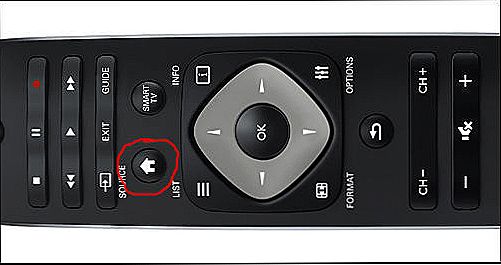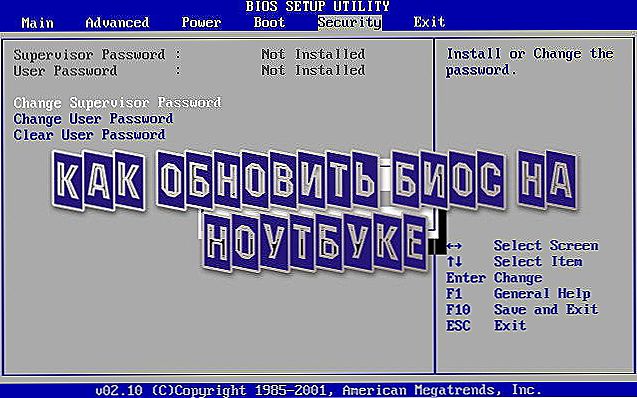Prečo aktualizovať?
Drahí čitatelia, dnes sa naučíme, ako aktualizovať Phillips TV s bleskom. Predtým, než budete robiť čokoľvek, môže byť potrebné trochu ponoriť sa do teoretických vedomostí, ktoré vám pomôžu pochopiť ciele vašej práce s televíziou. Pretože mnohí používatelia sa aktualizujú len v kritických chvíľach, pretože sa obávajú, že týmto spôsobom dokážu prerušiť televíziu. V skutočnosti je všetko trochu iné. Rozmýšľajme spolu.

Zistite, ako správne a rýchlo inovovať televízor Philips pomocou jednotky USB flash.
Všeobecne platí, že firmvér alebo softvér v televízii je súbor nástrojov, ktoré v skutočnosti umožňujú sledovať vaše obľúbené relácie a používať niektoré ďalšie funkcie zariadenia. Môžete napríklad spustiť prehliadač, aplikácie na inteligentnej inteligentnej televízii. A uvoľnením aktualizácií sa výrobca vždy usiluje o zlepšenie svojho produktu bez toho, aby nútil používateľa kúpiť nový výrobok. Zoberme si malý príklad.
Predstavte si, že spoločnosť vyrába televízor so schopnosťou pristupovať k globálnej sieti prostredníctvom aplikácie prehliadača. Každý kúpil a kúpil si ho.Ale po chvíli spoločnosť zistila, ako pridať ďalšie aplikácie do svojich produktov. A tu robia to isté zariadenie, len s malým softwarovým zdokonalením. A pred tým, než si kúpite nový, musíte predať svoj starý. Samozrejme, možno si myslíte, že je pre nich výhodnejšie, aby vytvorili nové televízory. Ďalšia otázka: kto bude neustále kúpiť nový televízor od nich každých šesť mesiacov? Samozrejme, nikto.
Ďalší príklad: televízia s veľkým súborom funkcií môže jednoducho zlyhať. Výrobca nie je vždy schopný skontrolovať absolútne všetky možné prevádzkové podmienky výrobku (kde ľudia chodia do televízie, v akej sekvencii atď.). A keď používatelia dostávajú správy o častých chybách na určitých miestach, môžu vývojári tento problém vyriešiť uvoľnením špeciálnej aktualizácie. Potom nebudete musieť neustále chodiť do obchodu so sťažnosťami a výrobca má menej bolesti hlavy.
Ako blikať Philips TV z jednotky flash?
Takže sme zistili dôvod aktualizácie, preto môžete prejsť k samotnému procesu. Aby sme mohli pracovať, potrebujeme preformátovanú USB flash disk vo formáte FAT32,aktívne internetové pripojenie na počítači alebo notebooku. Ak ste pripravení, postupujte takto:
- Napíšte celé meno modelu zariadenia. Tieto informácie nájdete na zadnej strane televízora alebo v návode na používanie, ktorý je dodávaný v balení so samotným výrobkom. Táto položka musí byť vykonaná veľmi opatrne a starostlivo, bez toho, aby ste zamenili čísla a písmená modelu. V opačnom prípade si stiahnete softvér pre iný televízor, ktorý môže poškodiť váš počítač.
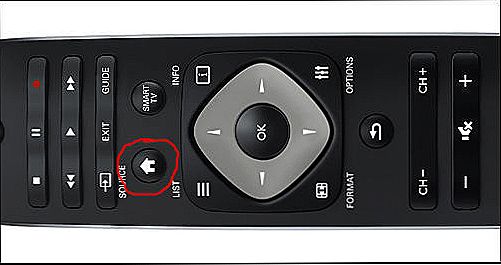
Stlačte tlačidlo s domom na diaľkovom ovládaní televízora
- Teraz zapnite Philips pomocou diaľkového ovládača alebo tlačidiel na zariadení. Na rovnakom diaľkovom ovládači stlačte tlačidlo "Domov" (ktoré je v skutočnosti zobrazené). Prejdite na položku "Inštalácia" a potom otvorte "Nastavenia podľa", vyberte kartu Informácie o inštalovanom softvéri a kliknite na tlačidlo OK. V dialógovom okne, ktoré sa objaví, musíme v súčasnosti vidieť číslo verzie nainštalovaného firmvéru. Napíšte ho na kus papiera.
- Prejdite do počítača pomocou prehliadača na lokalite www.philips.com/support. Do vyhľadávacieho poľa zadajte názov modelu zariadenia, ktorý sme napísali v prvej fáze. Kliknutím na tlačidlo vyhľadáte a čakáte na zobrazenie výsledkov.Tu budete musieť kliknúť na model televízora.

Do vyhľadávacieho poľa zadajte presný názov vášho televízora Philips a kliknite na "Search"
- Na novej stránke uvidíte odkaz na nový firmvér, ako aj informácie o ňom. Môžete vidieť, ako inštalácia nového softvéru povedie k zmenám. Takisto sa uistite, že verzia firmvéru na prevzatie nie je nižšia ako nainštalovaná. V opačnom prípade sa aktualizácia televízora nevyžaduje. Ak sa rozhodnete, kliknite na odkaz na stiahnutie. V prípade potreby súhlaste s podmienkami licenčnej zmluvy a prevezmite archív.

Zobrazí sa výsledok vyhľadávania a kliknite na model televízora.

Kliknite na odkaz v okne licenčnej zmluvy, ktorá sa zobrazí, kliknite na položku Súhlasím a stiahnite si archív s firmvérom
- Rozbaľte prevzatý archív do ľubovoľnej zložky v počítači. Len v prípade, môžete skontrolovať s antivírusom.
- Teraz vložte USB flash disk do USB vstupu vášho PC a preneste súbor autoran.upg do nej z priečinka vytvoreného v predchádzajúcom kroku.

Skopírujte súbor autoran.upg na USB flash disk
- Zakážte jednotku USB flash bezpečným odstránením zariadenia na paneli úloh operačného systému.
- Vložte zariadenie do televízora po odpojení od ostatných zariadení (smerovače, pevné disky, iné jednotky flash a tak ďalej).
- Ďalšia obrazovka vás požiada o potvrdenie spustenia aktualizácie, ktorú chcete prijať. Proces sa môže začať automaticky.
- Počkajte až na konci firmvéru zariadenia. Po dokončení sa televízor reštartuje, po ktorom bude možné ho použiť ako obvykle. V tomto momente je firmvér spoločnosti Phillips vyhlásený za úplný.
Pozrime sa na to
Priatelia, teraz viete, ako aktualizovať televízor Philips pomocou USB flash disku. Ukázalo sa, že nie je tak ťažké, ak sa trochu pokúsite. Upozorňujeme, že aktualizácie môžete prevziať iba prostredníctvom oficiálnych webových stránok výrobcu.
V žiadnom prípade neodpojujte všetky jednotky flash alebo televízor od napájania počas firmvéru. Ak sa vyskytne nejaký druh poruchy (napr. Vypnite svetlo), nedotýkajte sa ničoho: samotný proces pokračuje aj po vyriešení problému. V prípade akýchkoľvek problémov sa pokúste o opätovné vykonanie postupu alebo sa obráťte na špecialistu o pomoc. Dúfame, že všetko fungovalo prvýkrát bez akýchkoľvek problémov a problémov.Nezabudnite zdieľať svoje názory, dojmy a skúsenosti v komentároch.